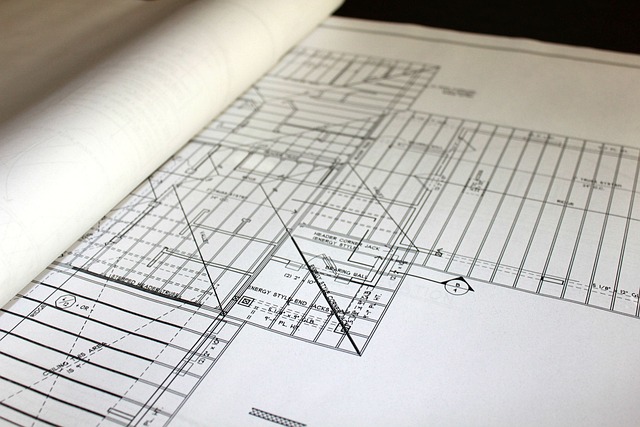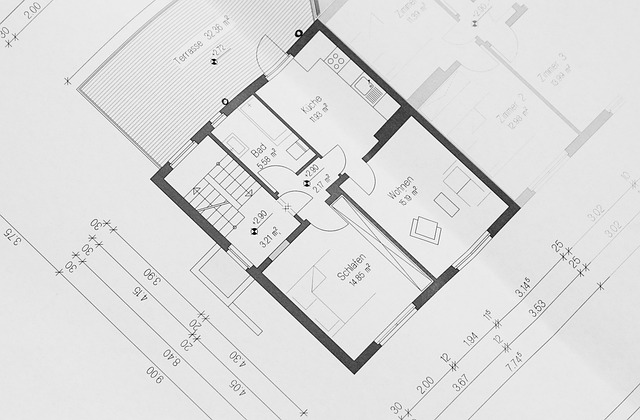https://hotm.art/autocad-actualizado
1-Crear una carpeta en escritorio llamada imágenes para video.
2-Estando en la vista de la cámara o en la vista deseada presionar F10, seleccionar ActiveTimeSegment, confirmar el tamaño del render en OutSize en RenderOutput clic en el botón FILES para definir ubicación ( en la carpeta creada) nombre (imágenes para video1) y formato JPEG con calidad 100.
3-CLIC en el botón RENDER y esperar a que termine el proceso, el resultado será un montón de imágenes.
4-Ir al MENU –Rendering y seleccionar RAM PLAYER.
5-CLIC en el icono OPEN CHANNEL A para buscar y abrir una imagen, la que sea pero del recorrido a generar. En las ventanas que aparecen dará clic en el botón OK y esperar a que termine el proceso.
6-CLIC en el icono SAVE CHANNEL A para grabar el video, definir ubicación (escritorio), nombre (Video1) 1 formato AVI ,con la opción MJPEG compressor con calidad en 100. Esperar unos segundos y listo.
Si el resultado no se ve correctamente hay que probar con otro COMPRESOR. También se puede guardar el video con FORMATO.MOV el cual requiere tener instalado el programa QUICK TIME.
7-Despues de revisar que el video se vea bien ya se puede eliminar el motor de imágenes que se había creado.https://hotm.art/autocad-actualizado